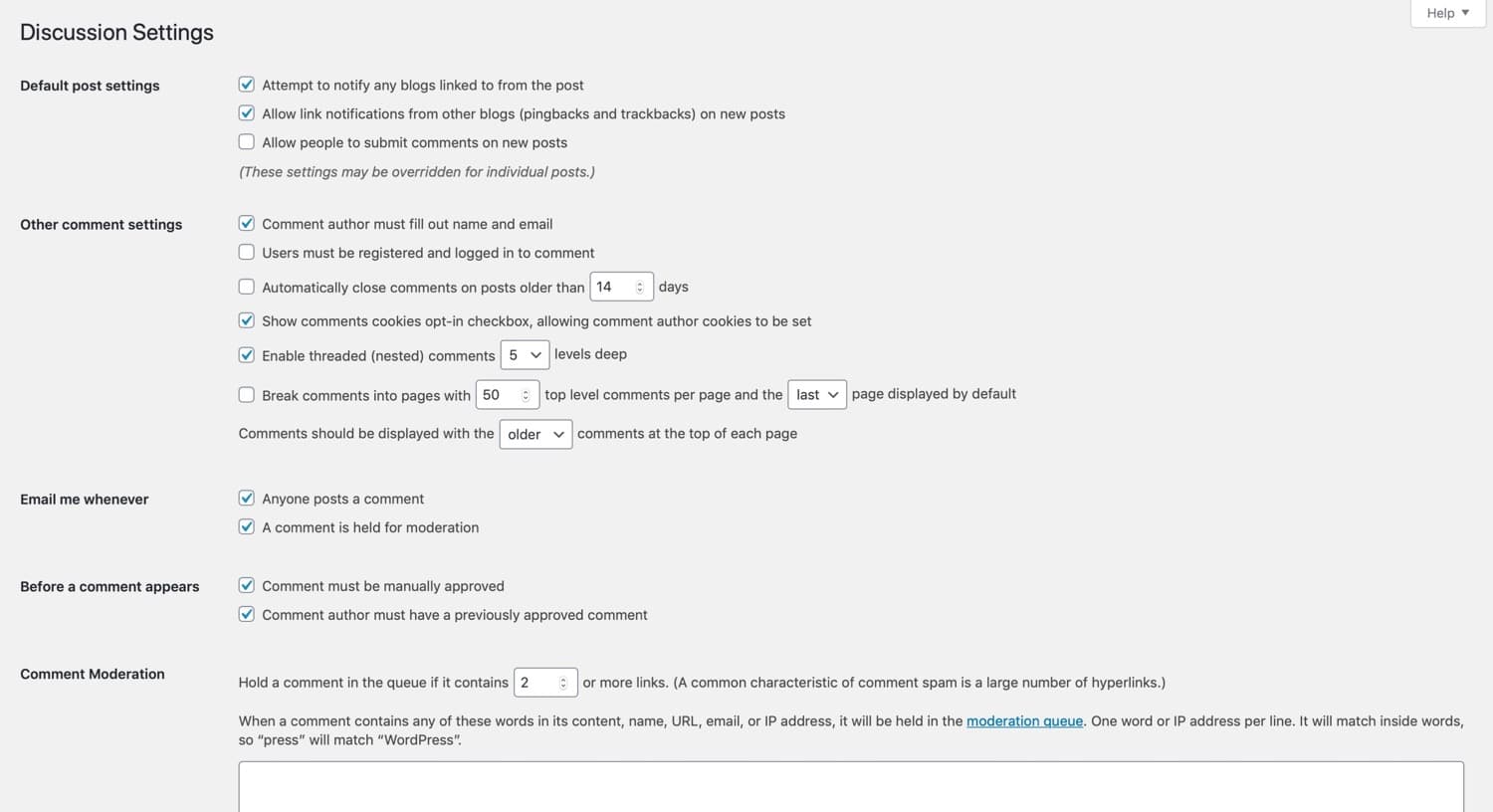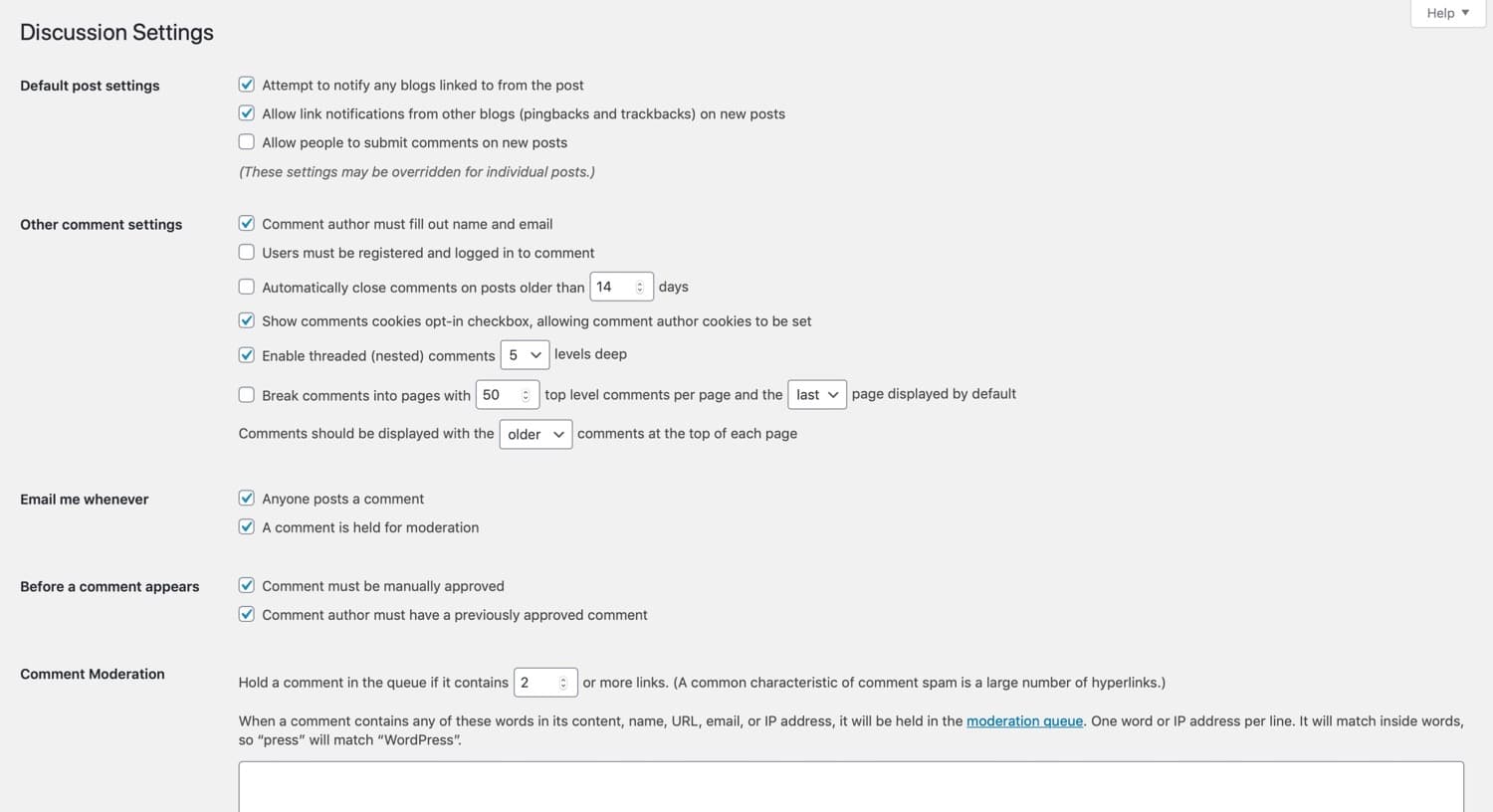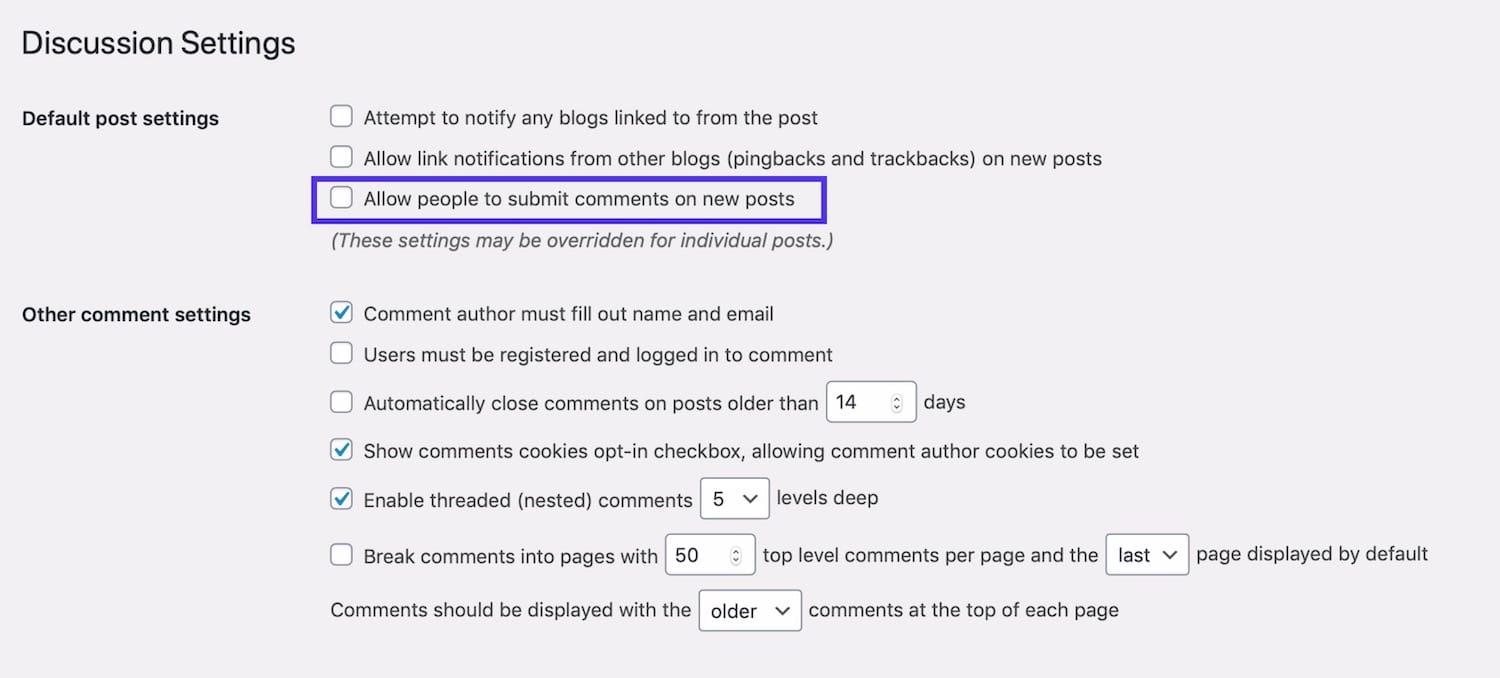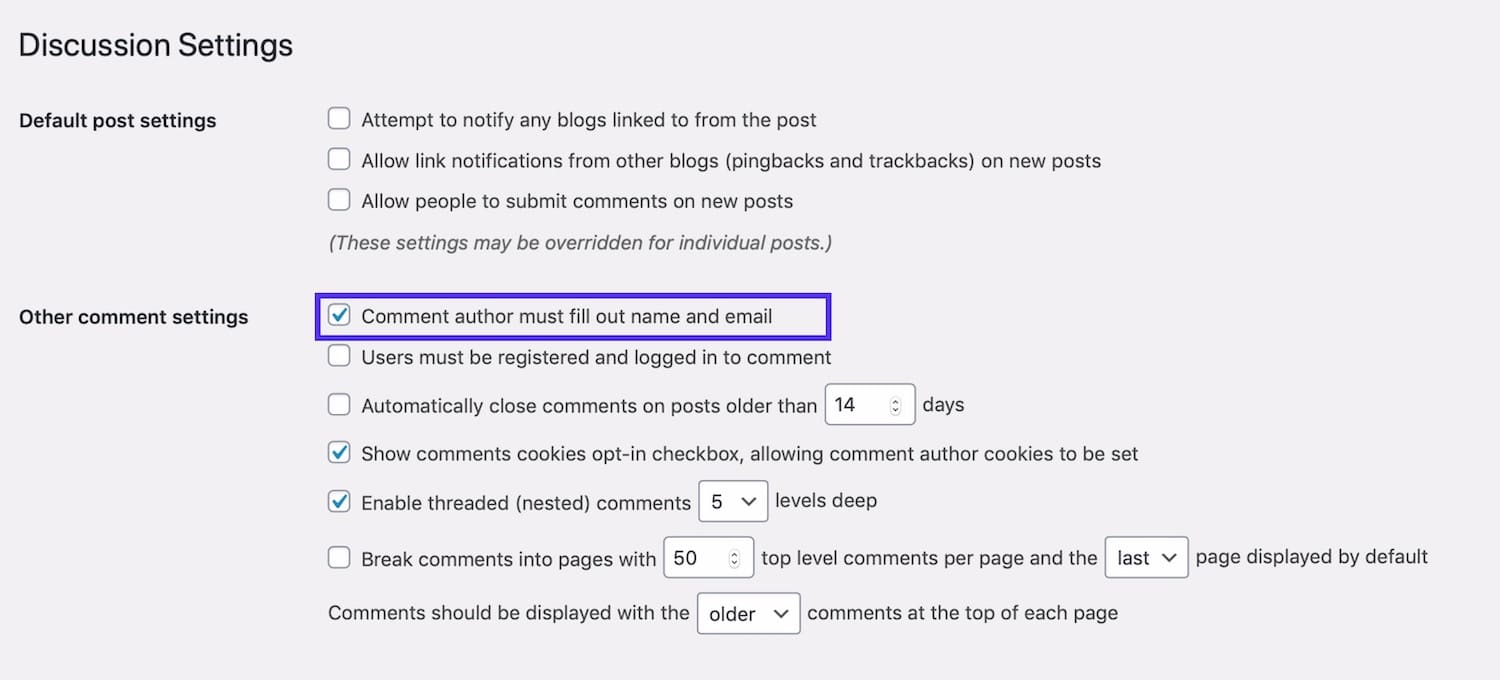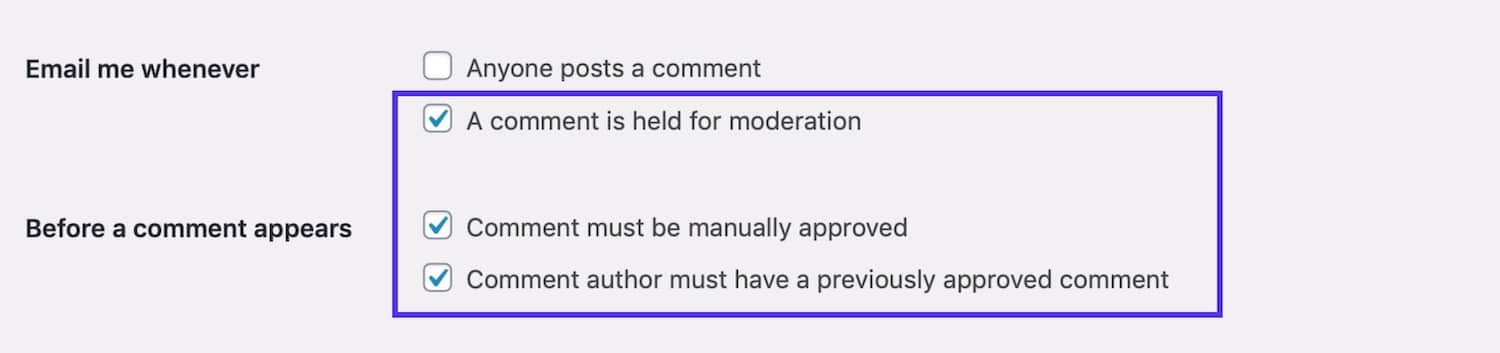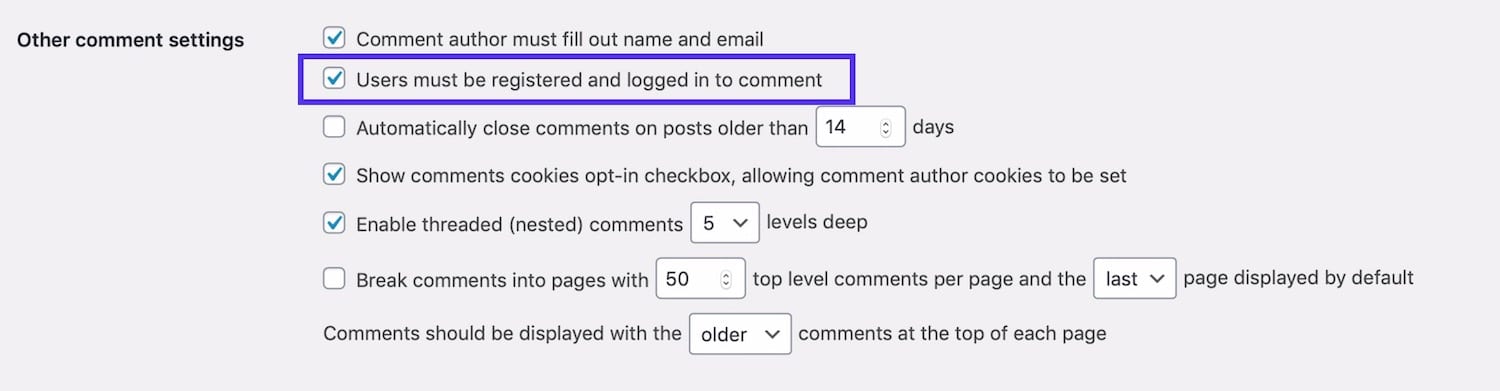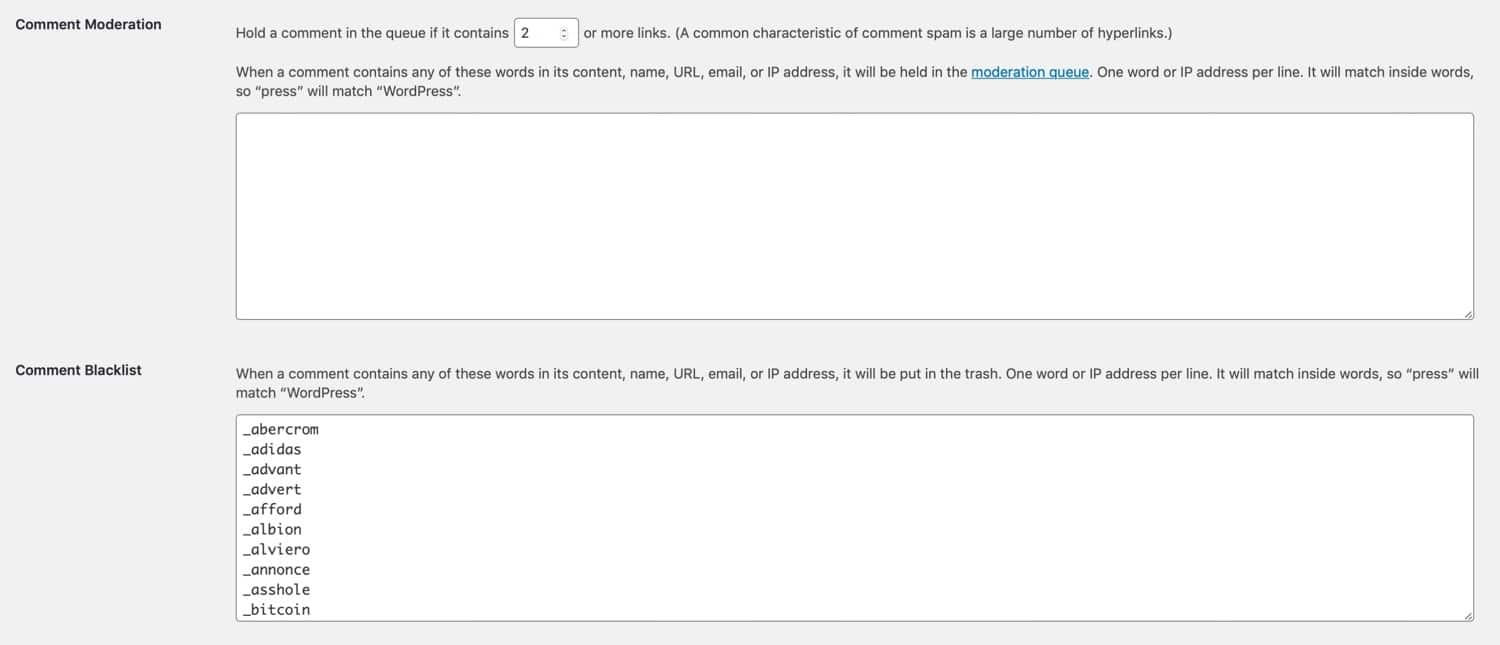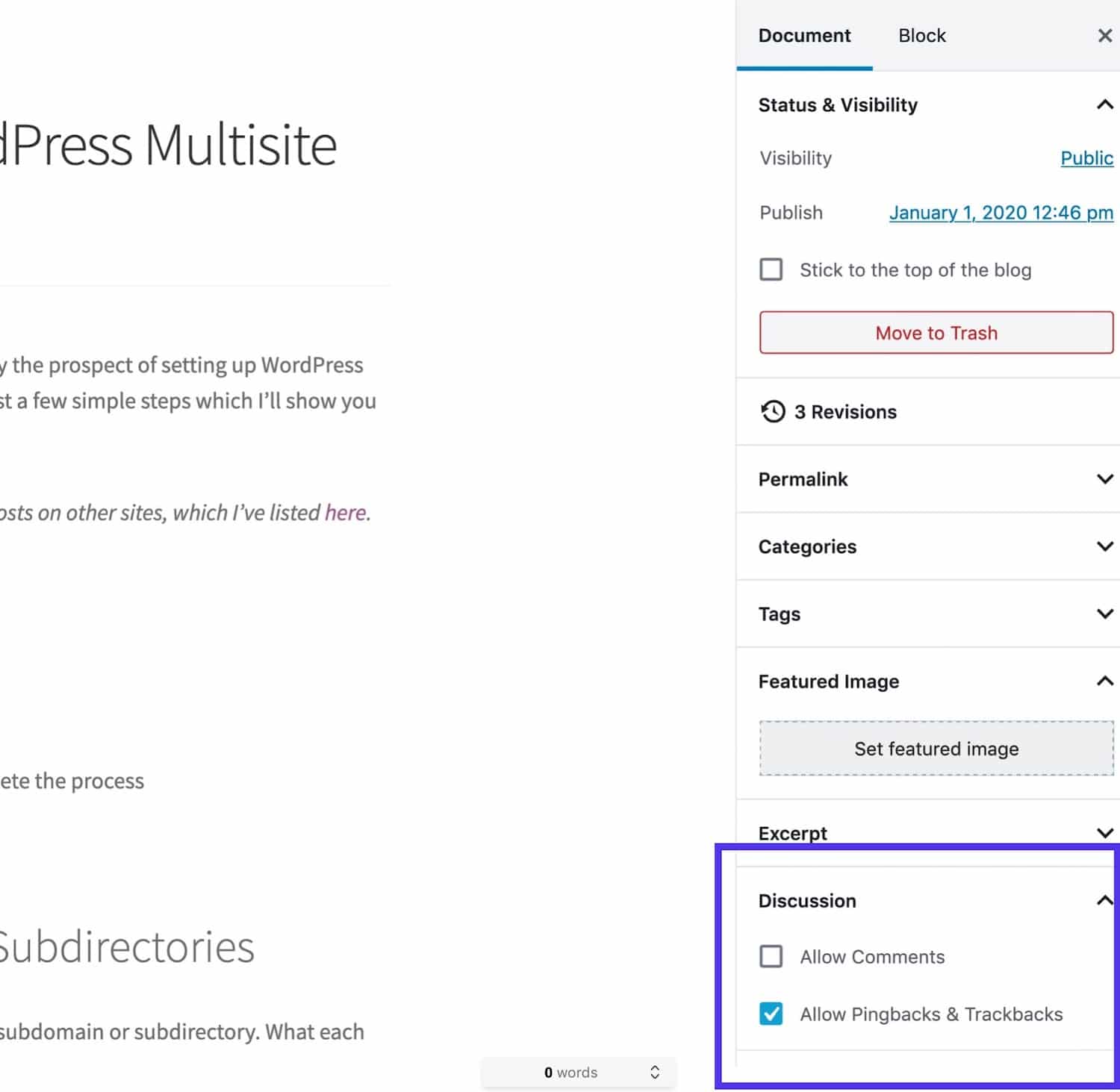Nous adorons tous WordPress, mais ce qui est frustrant avec cette plateforme prête à l’emploi, c’est de devoir faire face à un grand nombre de commentaires indésirables. Quel que soit le type de blog que vous gérez, vous devrez trouver ou proposer une stratégie pour mettre fin aux commentaires indésirables sur WordPress à un moment donné.
Heureusement, il existe de nombreuses extensions, astuces et réglages que vous pouvez facilement activer et/ou installer pour réduire votre spam de 99%. Oui, vous avez bien entendu, vous pouvez vraiment le réduire à ce point! Arrêtez de perdre du temps à gérer les commentaires indésirables et concentrez-vous sur le développement de votre blog et de votre entreprise.
Trop de commentaires indésirables peuvent endommager votre site. Cela peut affecter le classement de votre site dans les moteurs de recherche, nuire à la crédibilité de votre discussion auprès des commentateurs légitimes et avoir un impact sur la sécurité. Il est donc important d’y mettre un terme.
Alors, comment faire pour arrêter les commentaires indésirables sur WordPress?
7 façons de stopper les commentaires indésirables sur WordPress avec des fonctionnalités intégrées
La première chose à faire pour lutter contre les commentaires indésirables sur WordPress est d’accéder aux paramètres de discussion via “Réglages > Commentaires”.
Vous pouvez également désactiver les commentaires pour chaque article via l’écran de modification des articles.
Examinons chacune de ces méthodes.
1. Désactiver complètement les commentaires
La première option consiste à désactiver complètement les commentaires sur WordPress. Si votre entreprise n’utilise pas ou ne souhaite pas utiliser les commentaires, vous pouvez simplement les désactiver pour vous protéger contre les commentaires indésirables. L’une des façons les plus simples de le faire est de décocher l’option “Autoriser les commentaires sur les nouvelles publications” dans les réglages des commentaires.
Pour désactiver complètement les commentaires, vous pouvez également décocher les options dans la section “Réglages de publication par défaut” en haut de l’écran des réglages des commentaires.
Cela désactivera les commentaires sur toutes les nouvelles publications. Vous pouvez également désactiver les pingbacks.
Notez que les commentaires ne sont pas désactivés pour les publications déjà publiées. Si vous souhaitez les désactiver, vous devrez le faire pour chaque publication individuellement.
Faites défiler l’écran jusqu’en bas et cliquez sur le bouton “Enregistrer les modifications”. Tous les commentaires seront désormais désactivés.
2. Désactiver les commentaires anonymes
Une autre option consiste à désactiver les commentaires anonymes. Les commentaires natifs de WordPress demandent au visiteur de fournir un commentaire, un nom, une adresse e-mail et un site web par défaut.
Si les commentaires anonymes sont activés, ces informations ne seront pas nécessaires. Cela ouvre instantanément votre site à un grand nombre de robots de spam qui explorent constamment les formulaires de commentaires des sites web.
Pour désactiver les commentaires anonymes dans WordPress, il suffit de cocher l’option “L’auteur d’un commentaire doit renseigner son nom et son adresse e-mail” dans les réglages des commentaires.
Il sera ainsi plus difficile pour les robots de laisser des commentaires automatisés (qui constituent la majorité des commentaires indésirables) – mais pas impossible. Cela pourrait également dissuader les personnes de laisser des commentaires malveillants ou de troller votre site.
3. Activer la modération des commentaires
Votre prochaine option pour stopper les commentaires indésirables sur WordPress est d’utiliser certaines des fonctions de modération intégrées.
La première est la possibilité d’approuver manuellement chaque commentaire. Bien que cela ne réduise pas le spam, cela peut être un moyen efficace de garantir que seuls les commentaires de haute qualité que vous avez approuvés sont visibles par les visiteurs de votre site.
La deuxième est la file d’attente de modération des commentaires. Par exemple, vous pouvez automatiquement maintenir un commentaire en modération s’il contient un certain nombre de liens ou plus. Vous pouvez également établir une liste de mots, de noms, d’URL, d’IP, etc. qui sont conservés pour la modération.
Accédez à la section “M’envoyer un message lorsque” et à la section “Avant la publication d’un commentaire”.
- Cochez “Le commentaire doit être approuvé manuellement” pour modérer tous les commentaires.
- Cochez “L’auteur d’un commentaire doit avoir déjà au moins un commentaire approuvé” pour modérer les commentaires des nouveaux commentateurs.
- Cochez “M’envoyer un message lorsque… Un commentaire est en attente de modération” pour recevoir un e-mail lorsqu’un commentaire est soumis à la modération.
4. N’autoriser que les commentaires des utilisateurs connectés
Si vous souhaitez restreindre davantage les personnes autorisées à laisser des commentaires, vous pouvez choisir de n’autoriser que les commentaires des utilisateurs connectés au site. Vous pouvez le faire si votre site est une communauté de membres et que vous souhaitez encourager le débat au sein de cette communauté tout en empêchant les autres commentateurs d’y accéder.
Pour ce faire, allez dans la section “Autres réglages des commentaires” et cochez l’option “Un utilisateur doit être enregistré et connecté pour publier des commentaires”.
Vous devrez également réfléchir aux réglages d’inscription des utilisateurs – autoriserez-vous n’importe qui à s’enregistrer ou y aura-t-il un processus de modération ? Vous pouvez accéder aux réglages d’inscription en allant sur “Réglages > Général”.
5. Créer une liste noire de mots
Si vous souhaitez autoriser des commentaires mais ne voulez pas de commentaires sur des sujets spécifiques, vous pouvez établir une liste noire de mots. Cette liste comprendra les mots couramment utilisés par les spammeurs ainsi que les mots que vous ne souhaitez pas voir apparaître sur votre site, le cas échéant, comme les blasphèmes.
Si vous ne voulez pas que les produits ou les sites web de vos concurrents soient mentionnés ou liés, vous pouvez également les inclure (mais attention à ne pas aller trop loin).
Pour créer une liste noire de mots, allez dans le champ “Liste noire pour les commentaires” et saisissez les mots ou phrases, un par ligne. Vous pouvez inclure des adresses e-mail, des URL de sites web, des adresses IP, ou tout ce que vous souhaitez inclure.
Vous pouvez également utiliser une liste existante de mots couramment utilisés par les spammeurs pour accélérer le processus. Assurez-vous de vérifier la liste, car elle peut contenir des mots que vous ne voulez pas interdire.
Si vous ne souhaitez pas interdire les commentaires contenant ces mots, mais que vous souhaitez les modérer, vous pouvez les ajouter à la liste de modération des commentaires. Ainsi, tout commentaire utilisant ces mots sera retenu pour la modération au lieu d’être envoyé dans le spam. Vous pouvez également utiliser une combinaison des deux, avec des mots dans un champ et d’autres dans l’autre.
6. Réduire ou interdire les liens dans les commentaires
Les commentaires indésirables contiennent souvent des liens car ils sont publiés dans le but d’augmenter le trafic vers le site web du spammeur. Vous pouvez interdire entièrement les commentaires contenant des liens ou réduire le nombre de liens autorisés dans un commentaire.
Dans la section “Modération des commentaires”, sélectionnez le nombre de liens qu’un commentaire doit avoir avant d’être soumis à la modération. Utilisez “2” pour autoriser un lien, ou “1” pour empêcher tout commentaire avec des liens.
Vous pouvez également sélectionner un nombre plus élevé si vous souhaitez autoriser les commentaires comportant plusieurs liens.
Les commentaires comportant un nombre de liens supérieur au nombre autorisé seront conservés pour être modérés par un administrateur avant d’être publiés.
7. Désactiver les commentaires pour les articles individuels
Si vous désactivez les commentaires dans WordPress alors que vous avez déjà publié des articles sur votre site, ou si vous souhaitez uniquement empêcher les commentaires sur des articles spécifiques, vous devez le faire dans l’écran de modification de l’article concerné.
Cela peut être utile si vous publiez un article sur un sujet controversé ou si vous en avez un qui a attiré beaucoup de spam.
Allez dans “Articles”, trouvez l’article que vous souhaitez modifier et cliquez sur son nom pour ouvrir l’écran de modification de l’article.
Dans le panneau “Document” à droite, faites défiler l’onglet “Commentaires” et ouvrez-le. Décochez la case “Autoriser les commentaires” pour désactiver les commentaires sur cet article.
Enregistrez les modifications apportées à l’article en cliquant sur le bouton “Mettre à jour” et les commentaires ne seront plus affichés ou activés sur cet article.
Si vous souhaitez une méthode plus puissante pour stopper les commentaires indésirables sur WordPress, vous pouvez installer des extensions pour gérer cela pour vous. Cela signifie que vous pouvez maintenir les commentaires activés sur votre site, mais empêcher les commentaires indésirables d’apparaître pour une modération ou une publication.
Voici quelques-unes des extensions que vous pouvez utiliser pour stopper les commentaires indésirables sur WordPress.
Akismet
L’extension Akismet est incluse par défaut dans chaque installation de WordPress et est développée par l’équipe d’Automattic. Elle analyse les données de millions de sites et de communautés en temps réel pour protéger votre site WordPress contre le spam.
C’est l’une des meilleures extensions WordPress, elle est entièrement gratuite pour un usage personnel et commence à 5 $/mois pour les sites commerciaux. Elle compte actuellement plus de 5 millions d’installations actives avec une note de 5 étoiles. Vous pouvez la télécharger à partir du répertoire WordPress ou la trouver dans votre tableau de bord WordPress sous “Extensions > Ajouter” (bien qu’elle devrait déjà être sur votre site à moins qu’elle n’ait été supprimée).
Cette extension a une longue histoire de création de règles et de filtres antispam qui font un excellent travail pour s’assurer que vous voyez les bons commentaires et non les mauvais. Si vous gérez un site commercial, vous devrez payer une licence Akismet, mais elle est gratuite pour les blogueurs amateurs. Elle est extrêmement puissante et bannira plus de 99% des commentaires indésirables de votre site WordPress.
Disable comments
Disable Comments est une extension gratuite qui vous permet de désactiver complètement les commentaires pour un type de publication. Elle est utile si vous souhaitez désactiver les commentaires sur un site WordPress avec un contenu existant et que vous ne souhaitez pas le faire manuellement.
Comment supprimer le lien de l’auteur d’un commentaire avec une extension
Vous pouvez ajouter un bout de code à votre site WordPress pour simplement supprimer les liens des auteurs de commentaires de WordPress. Cela améliore la qualité des commentaires car les visiteurs pourront constater que le nom de l’auteur des commentaires existants n’est pas lié, ce qui pourrait les décourager de laisser un commentaire pour cette seule raison. Cela signifie que vous ne recevez, espérons-le, que des commentaires de visiteurs qui veulent s’engager dans votre contenu.
Autres extensions anti-spam
Akismet est de loin l’extension anti-spam la plus populaire, mais cela ne signifie pas qu’elle est la seule. Vous pouvez également essayer d’autres options telles que Anti-spam, WPBruiser, Antispam Bee, Spam protection, AntiSpam, Firewall by CleanTalk, WordPress Zero Spam, ou All In One WP Security & Firewall.
Une autre option populaire consiste à utiliser un Captcha, qui est une sorte de formulaire ou de question permettant de prouver que le visiteur est un être humain. Il existe de nombreuses extensions géniales qui vous permettent de mettre en place cette stratégie sur votre site WordPress, et la plupart sont totalement gratuites.
Certaines d’entre elles sont impopulaires auprès des utilisateurs, surtout si vous utilisez celles qui demandent aux gens d’identifier des images contenant certains objets. Mais de plus en plus de sites utilisent des champs de saisie avec une simple case à cocher “Je ne suis pas un robot” qui est impossible à remplir pour un robot.
Vous pouvez utiliser des extensions telles que Google Captcha (reCAPTCHA) par BestWebSoft, ou d’autres options telles que Cerber Security, Antispam & Malware Scan, Simple Google reCAPTCHA, ou Advanced noCaptcha & invisible Captcha. Ces extensions vous permettront de mettre en place cette stratégie sur votre site WordPress.
Enfin, une autre solution simple pour stopper les commentaires indésirables sur WordPress est de renoncer aux commentaires natifs par défaut et d’utiliser un système de commentaires tiers. Certains de ces systèmes améliorent le système de commentaires intégré, tandis que d’autres le remplacent entièrement par un autre.
Vous pouvez utiliser des extensions tierces telles que Disqus, Yoast Comment Hacks, Comments – wpDiscuz, Super Socializer, ou Jetpack pour mettre en place un système de commentaires tiers.
L’ajout d’un pare-feu web (WAF) tel que Sucuri ou Cloudflare peut contribuer à réduire considérablement la quantité de spam que votre site WordPress reçoit. Ces services se situent entre votre hébergeur WordPress et votre site web pour bloquer et filtrer tout le mauvais trafic proxy et les robots. Ils vous permettent également de bloquer facilement des pays entiers en un seul clic. Un WAF peut également vous aider à réduire votre consommation de bande passante et de visites, ce qui vous permet d’économiser sur vos factures mensuelles d’hébergement WordPress.
En conclusion, il existe de nombreuses façons de stopper les commentaires indésirables sur WordPress. Choisissez la méthode qui convient le mieux à votre site et à vos besoins, et profitez d’un site plus sûr et plus performant, sans perdre de temps à gérer les commentaires indésirables.